X
Nuestro equipo de editores e investigadores capacitados han sido autores de este artículo y lo han validado por su precisión y amplitud.
El equipo de contenido de wikiHow revisa cuidadosamente el trabajo de nuestro personal editorial para asegurar que cada artículo cumpla con nuestros altos estándares de calidad.
Este artículo ha sido visto 1728 veces.
Este wikiHow te enseñará cómo compartir tu ubicación con amigos y familiares usando un iPhone.
Pasos
Parte 1
Parte 1 de 3:
Habilitar los servicios de ubicación
-
1Abre la configuración de tu iPhone. Es la aplicación de los engranajes grises que normalmente se encuentra en una de las pantallas de inicio.
-
2Desplázate hacia abajo hasta llegar a Privacidad.
-
3Toca Servicios de ubicación.
-
4Toca el deslizador que aparece a la derecha de "Servicios de ubicación" si es gris.
- Cuando los servicios de ubicación se activen, el deslizador cambiará su color a verde.
-
5Desplázate hacia abajo y toca Mensajes.
-
6Toca Al usar la app. Esta función viene habilitada en forma predeterminada pero, si no es así, tendrás que ajustar la configuración.Anuncio
Parte 2
Parte 2 de 3:
Usar iMessage
-
1Abre la aplicación iMessage en tu iPhone.
-
2Toca la conversación con la persona con quien quieras compartir tu ubicación.
- Si necesitas compartir tu ubicación con un contacto nuevo, primero deberás crear un mensaje nuevo.
-
3Toca el nombre del contacto en la parte superior de la página.
-
4Toca i debajo del nombre del contacto.
-
5Toca Enviar mi ubicación actual. Se enviará un mapa con un marcador de posición en tu ubicación actual.
- Si vas a desplazarte, toca Compartir mi ubicación. Esta es una buena opción si quieres que el destinatario reciba actualizaciones en tiempo real de tu ubicación.
Anuncio
Parte 3
Parte 3 de 3:
Usar tu lista de contactos
-
1Abre la aplicación Teléfono.
-
2Toca la opción Contactos en el menú de la parte inferior de la pantalla.
-
3Toca el contacto con quien quieras compartir tu ubicación.
-
4Toca Compartir mi ubicación.
- Encontrarás tres opciones: "Compartir por una hora", "Compartir el resto del día" o "Compartir indefinidamente". Después de seleccionar una de estas opciones, puedes tocar Dejar de compartir cuando ya no quieras seguir enviando información sobre tu ubicación.
Anuncio
Consejos
- Si no encuentras Configuración en ninguna de las pantallas de inicio de tu iPhone, desliza la pantalla a la izquierda hasta que aparezca la opción Buscar en el borde superior. Toca Buscar y escribe "Configuración".
- Antes de enviarle tu ubicación a un amigo sería bueno que le preguntes si usa las funciones del mapa y de ubicación en tu teléfono para asegurarte de que puedas enviársela de ese modo.
Anuncio
Advertencias
- Tal como ocurre cuando envías información de manera digital, debes pensar bien a quién vas a enviarle tu ubicación y por cuánto tiempo. Si eliges la opción Compartir mi ubicación, asegúrate de tocar Dejar de compartir mi ubicación al finalizar.
Anuncio
Acerca de este wikiHow
Anuncio




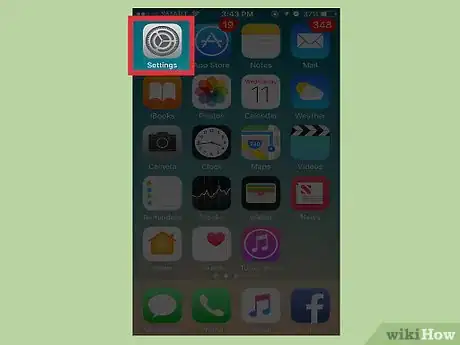
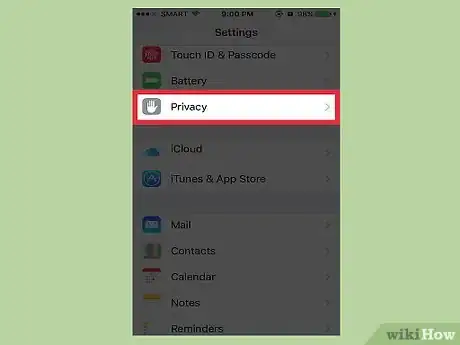
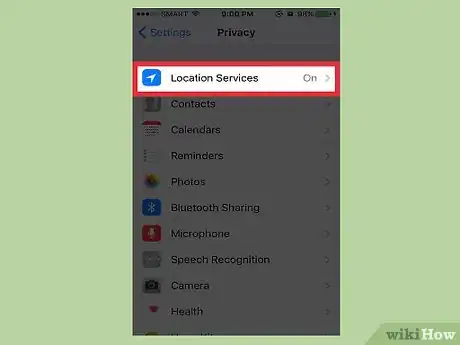
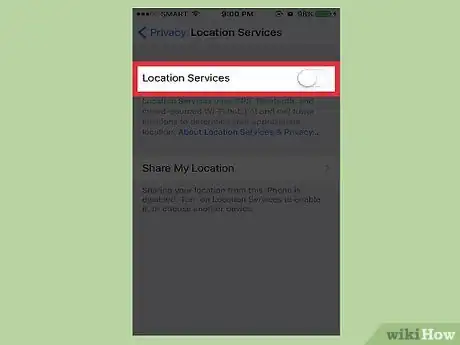
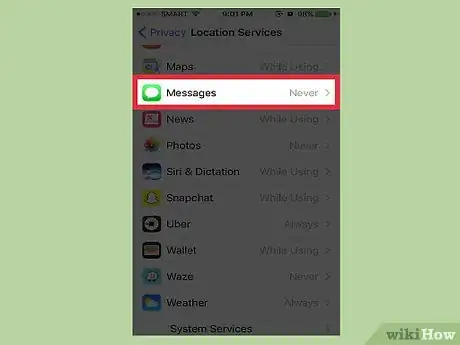
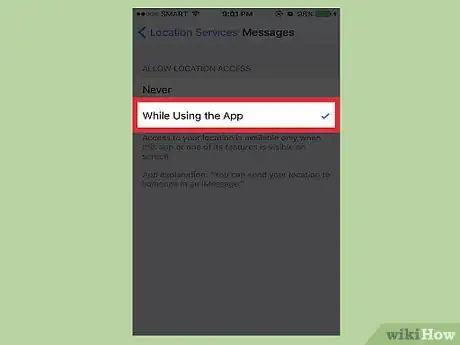
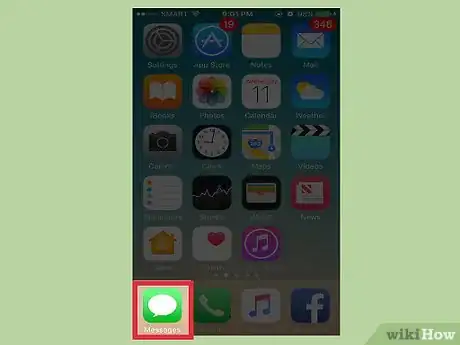
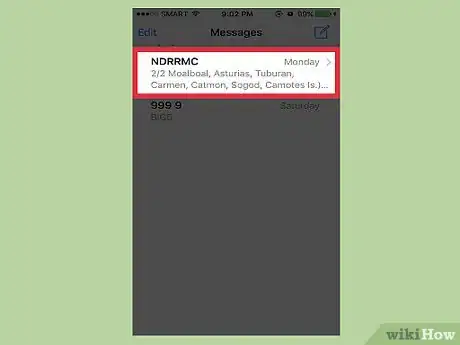
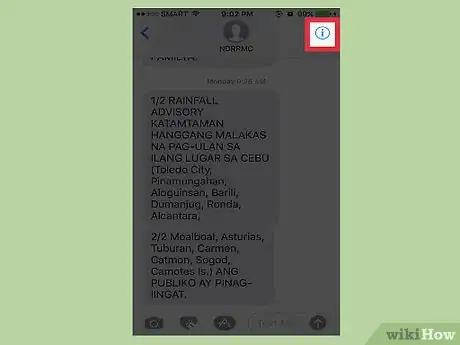
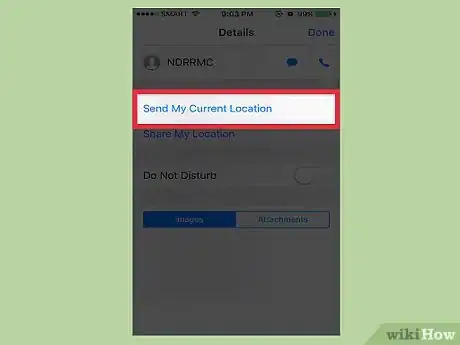
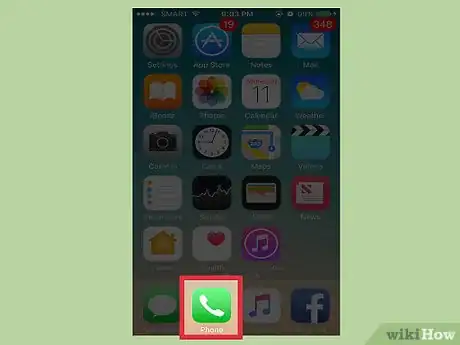
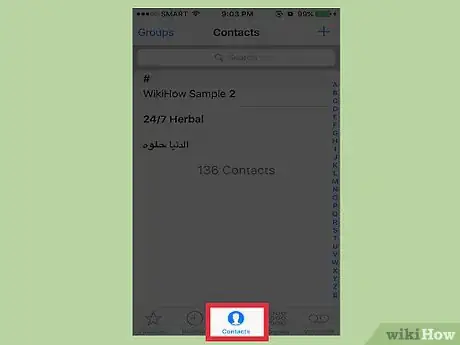
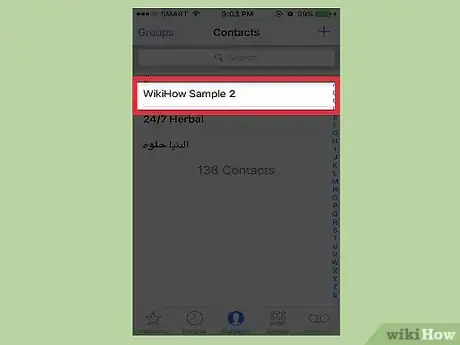
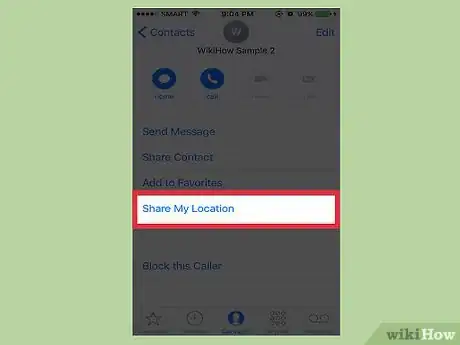

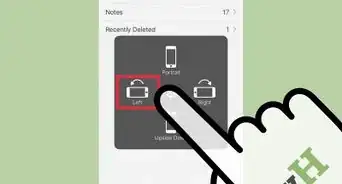
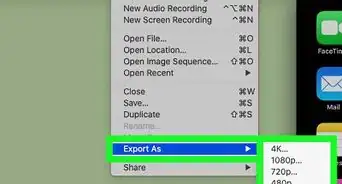
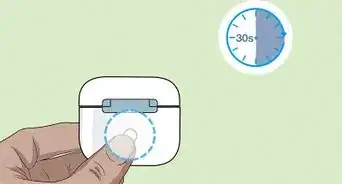
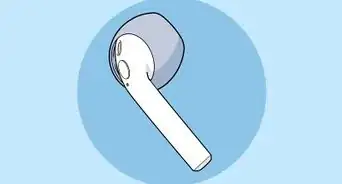

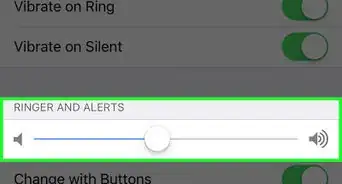
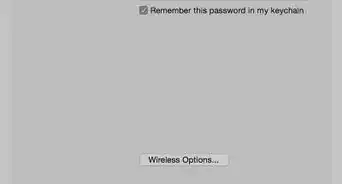

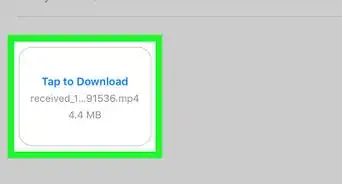
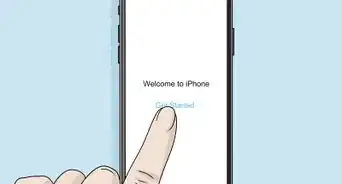


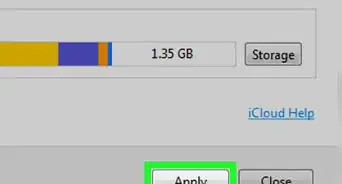
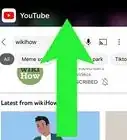
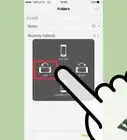
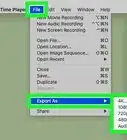
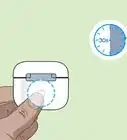

El equipo de contenido de wikiHow revisa cuidadosamente el trabajo de nuestro personal editorial para asegurar que cada artículo cumpla con nuestros altos estándares de calidad. Este artículo ha sido visto 1728 veces.